こんにちは、筆者の秋月です。
前回は 価格帯別デバイスまとめ|1万円以下で購入できる板タブのおすすめモデルと選び方 を紹介しました。
とにかく安く手軽に始められるモデルを中心に解説しましたが、
「もう少し性能が良いものが欲しい」と考える方も多いのではないでしょうか。
そこで今回は、1万円~3万円の価格帯 に注目してみます。
この価格帯になると、より快適に描ける機能や作業環境を整えやすいモデルが増えてきます。
特に液タブを視野に入れられるのも、このゾーンの大きな魅力です。
この価格帯のデバイスの特徴
1万円~3万円の価格帯になると、板タブだけでなく液タブも選択肢に入ってくるのが大きなポイントです。
「もっと快適に描きたい」「紙に近い感覚で描きたい」など、自分のスタイルに合わせてデバイスを選べるようになります。
1万円以下の入門モデルに比べて、より快適に描けるようになるのがこの価格帯です。
板タブの場合、10,000円~25,000円の幅になることが多いでしょう。
この価格帯では、次のような特徴があります。
- プロモデルの高性能な板タブが選択肢に入ってくる
- サイズが大きくなるため、作業領域が広くのびのびと描ける
- 筆圧感知レベルや反応速度が向上し、細かい線も滑らかに表現できる
- ワイヤレス機能を備えたモデルもあり、携帯性が高くなる
液タブを選ぶ場合、価格は2万円~3万円の幅になることが多く、
液タブの入門モデルが選択肢に入ってくるのがポイントです。
この価格帯の液タブには、次のような特徴があります。
- エントリーモデルの液タブが選べる
- 解像度はフルHD(1920×1080)が主流で、表示も十分きれい
- サイズは13インチ前後になることが多い
- 板タブモード搭載機種ならば、板タブとしても利用できる
この価格帯でオススメな板タブ
XPPen Deco Pro LW (Gen2)
製品スペック
| 項目 | 内容 |
|---|---|
| メーカー | XPPEN |
| 商品名 | Deco Pro LW(Gen 2)ペンタブレット |
| 接続方法 | USB/Bluetooth 5.0 |
| 筆圧レベル | 16384 |
| 読取可能範囲 | 228.6 x 152.4 mm(最小) |
| ショートカットキー | なし |
| 対応OS | 有線接続:Windows 7以降、macOS 10.10以降、Chrome OS 88以降、Android 10.0以降、Linux。 Bluetooth接続:Windows 10以降、macOS 10.10以降。 |
👉 特に嬉しい付属品:左手デバイス、替え芯、2本指グローブ など
スペックの詳細はこちら ▶ 公式ストア
- 左手デバイス付属で快適なイラスト制作が可能
- サイズのバリエーション、16Kレベルの筆圧感知、ワイヤレス対応など高性能
Wacom Intuos Medium
製品スペック
| 項目 | 内容 |
|---|---|
| メーカー | Wacom |
| 商品名 | Intuos Medium ベーシック |
| 接続方法 | USB/Bluetooth |
| 筆圧レベル | 4096 |
| 読取可能範囲 | 216×135mm |
| ショートカットキー | 4 |
| 対応OS | Windows® 7以降 macOS 10.11以降 最新バージョンのChrome OSに対応したデバイス |
スペックの詳細はこちら ▶ 公式ストア
- Wacom製の板タブレットで安心感が高い
- CLIP STUDIO PAINT PRO 2年ライセンス (Win/Mac)付属で、ソフトも手に入る
Wacom製の板タブが欲しいという方にオススメです。
ワイヤレス接続に対応していたり、サイズが小さめなので持ち運びに向いています。
Wacom製なので、初心者でも安心して購入することができます。
しかし、性能面を見ると先ほど紹介した「XPPen Deco Pro LW (Gen2)」と比べると、
見劣りしてしまうでしょう。
この価格帯でオススメな液タブ
XPPen Artist 12セカンド
製品スペック
| 項目 | 内容 |
|---|---|
| メーカー | XPPen |
| 商品名 | Artist 12セカンド 豪華版 |
| 接続方法 | 有線(USB-C またはHDMI) |
| ショートカットキー数 | 8個 |
| 筆圧レベル | 8192レベル |
| 傾き検知 | 対応(±60°) |
| 液晶サイズ | 11.9インチ(1920×1080 / IPS) |
| 表面仕上げ | アンチグレアフィルム |
| 対応OS | Windows / macOS / ChromeOS / Android |
👉 特に嬉しい付属品: 保護フィルム、替え芯、2本指グローブ など
スペックの詳細はこちら ▶ 公式ストア
- 板タブモード搭載で板タブとしても使用可能
- 専用のスタンド付属
- 8個のショートカットキーで設定が可能
- 液タブの中でも安価な価格
値段と性能のバランスが良いので、筆者の中で特にオススメの液タブです。
液タブの中では比較的安価に購入することができますので、初めて液タブを買う方に嬉しいポイントです。
また、板タブと液タブの切り替え機能があるので、板タブとどちらを購入するか悩んでいる方にもオススメです。
保護フィルム付属・ショートカットキーの搭載など、
別途、画面フィルムや左手デバイスを購入しなくても、快適にイラストを描き始めることができます。
HUION Kamvas 12 豪華版
製品スペック
| 項目 | 内容 |
|---|---|
| メーカー | HUION |
| 商品名 | Kamvas 12 |
| 接続方法 | USB-C(HDMI信号)またはフル機能USB-C |
| ショートカットキー数 | 8個 |
| 筆圧レベル | 8192レベル |
| 傾き検知 | ±60°対応 |
| 液晶サイズ | 11.6インチ(1920×1080 / IPS) |
| 表面仕上げ | アンチグレアマットフィルム |
| 対応OS | Windows / macOS / Android |
👉 特に嬉しい付属品: スタンドST300、替え芯、2本指グローブなど
スペックの詳細はこちら ▶ 公式ストア
- 板タブモード搭載で板タブとしても使用可能
- 専用のスタンド付属
- 8個のショートカットキーで設定が可能
- 液タブの中でも安価な価格
こちらも価格と性能のバランスが良く、初めての方にオススメの液タブとなっています。
板タブモードや8個のショートカットキーなどが搭載されており、
液タブの中でも安価なので初心者にオススメの液タブとなっています。
先ほど紹介した液タブと異なる点は、以下の2点が主な違いになります。
- メーカーが違う(HuionかXP-PEN)
- 画面フィルムが付属されていない代わりに、スタンドが付属
他にも細かい点で差はありますが、どちらもオススメな液タブなので好みで選んでも良いでしょう。
その他の板タブ・液タブ
特にオススメな板タブ・液タブは上記で紹介しましたが、
それ以外にも板タブ・液タブがあるので、サクッと紹介していきたいと思います。
XPPen Deco LW
ワイヤレス機能の搭載されている板タブです。
サイズもそこまで大きくないので、ワイヤレス機能と合わせて持ち運びに優れている板タブとなっています。
ペンの性能やショートカットキーの数など性能面を見ても、板タブの中でも高い性能となっています。
XPPen Deco 03
ワイヤレス機能が搭載されている板タブです。
ホイールが搭載されている点が他の板タブとの違いとなっています。
ホイールによって拡大縮小などを直感的に行えるので、快適にイラスト描くことができます。
HUION Kamvas 13
上記で紹介したHUION製の液タブの13インチバージョンです。
サイズ以外はそこまで言うことはなく、13インチが欲しい方にオススメです。
Artist 10セカンド
こちらはXPPEN製の10インチサイズの液タブです。
スペース的に小さい液タブが欲しい人や液タブを持ち運ぶ人はこちらを検討するのも良いでしょう。
サイズが小さいので他の液タブよりも少し安いメリットもあります。
まとめ
1万円~3万円の価格帯になると、入門向けの板タブから一歩進んで 快適さや機能性を重視したモデル が選べるようになります。
板タブでは「サイズの拡大」や「高い筆圧感知」「ワイヤレス機能」などが魅力です。
液タブでは フルHD表示の入門モデル が手に入るため、紙に近い感覚で描けるのが大きなポイントとなります。
特にオススメのモデルは以下の通りです。
- 板タブなら「XPPen Deco Pro LW (Gen2)」が高性能で作業環境を整えやすく最適
- Wacom製が欲しいなら「Wacom Intuos Medium」で安心感とソフトの付属が魅力
- 液タブなら「XPPen Artist 12セカンド」または「HUION Kamvas 12 豪華版」でコスパ良く導入可能
この価格帯からは、 自分の描き方や作業環境に合わせて選ぶ楽しさ も広がってきます。
「より快適に描きたい」「液タブに挑戦してみたい」という方は、今回紹介したモデルを参考に、ぜひ自分に合った一台を見つけてみてください。

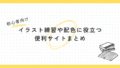
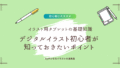
この価格帯の中で1番オススメな板タブがこちらになります。
板タブの中では性能がとても高く、左手デバイスも付属しているので初心者でも簡単に作業環境を整えることができます。
サイズは3種類あり、作業環境に合わせて選べます。